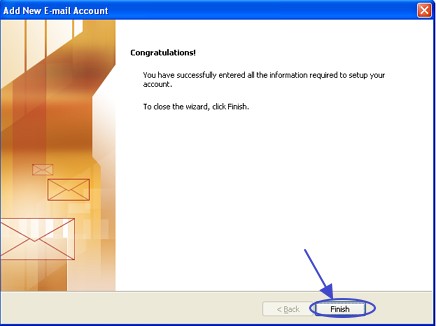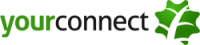สิ่งที่ควรรู้ในการตั้งค่าอีเมล์ใน MS Outlook 2007
- ชื่ออีเมล์จะต้องมี @yourdomain.tld เสมอ
- incoming mail server => mail.yourdomain.tld ( port 110 )
- outgoing mail server => mail.yourdomain.tld ( port 25 )
- account type => POP3
- ในกรณีที่ internet ของท่านไม่สามารถใช้งาน port 25 ได้ เนื่องจาก isp มีการ block port ให้ใช้งาน port 26 แทนในการตั้งค่าอีเมล์
หมายเหตุ : ให้แทนคำว่า yourdomain.tld ด้วยชื่อเว็บไซต์ หรือ ชื่อโดเมนเนมที่ท่านใช้งาน
การตั้งค่า Outlook 2007
1.เลือกแท็บ Tools ไปที่ Account Settings
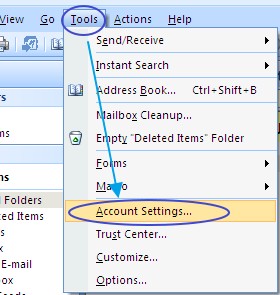
2.ที่แท็บ E-mail กด New
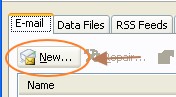
3.เมื่อเข้ามาสู่การตั้งค่าให้ติ๊ก Manually configure server settings or additional server types จากนั้นกด Next
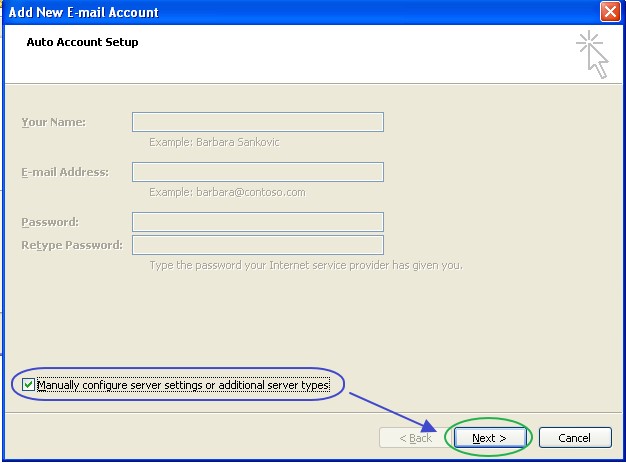
4.เลือก Internet E-mail จากนั้นกด Next
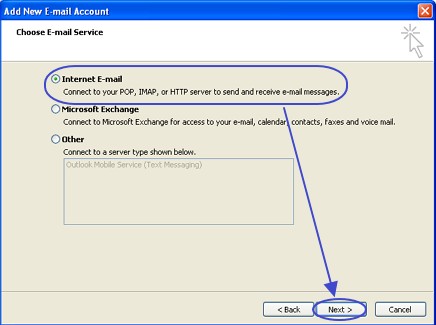
5.ในขั้นตอนนี้จะเป็นขั้นการใส่ค่าต่างๆ โดยส่วน
User Information ให้ใส่ อีเมล์ที่ต้องการใช้งานทั้งสองช่อง
Server Information ช่อง incoming mail server และ outgoing mail server (SMTP) ให้ใส่ mail.โดเมนเนมที่ใช้งาน
Logon Information ให้ใส่ อีเมล์และรหัสผ่านของอีเมล์ที่ต้องการใช้งาน จากนั้นให้กดเข้าไปที่ More Settings
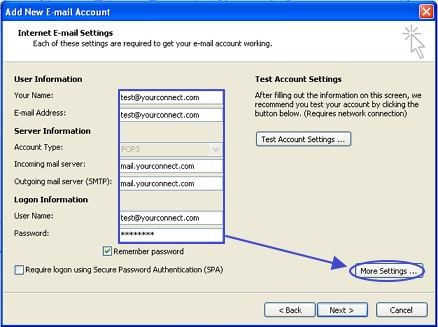
6.ให้เลือกที่ไปแท็บ Outgoing Server ติ๊กที่ My Outgoing server (SMTP) requires authentication เลือก
use same settings as my incoming mail server
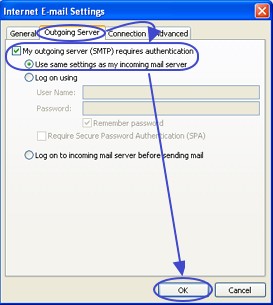
7.ถ้าต้องการเก็บอีเมล์ไว้ที่ Server ด้วยให้ไปที่แท็บ Advanced ในส่วน Delivery ให้ติ๊กเลือก Leave a copy of massage on the server จากนั้นกด OK
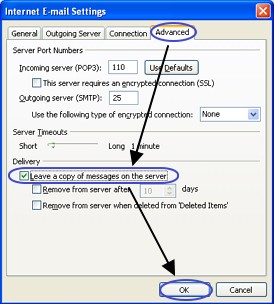
8.เมื่อตั้งค่าเสร็จให้ทำการกด Test Account Settings เพื่อทดสอบค่าที่ทำการตั้ง
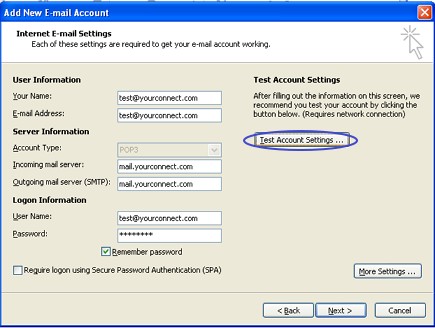
9.ในหน้าต่างทดสอบหากขึ้น Completed ทั้งสองแถบแสดงว่าตั้งค่าถูกต้องให้กด Close
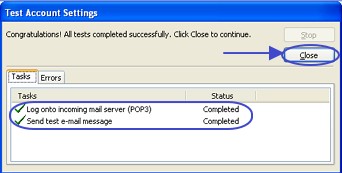
10.หลังจาก Test Account Settings เรียบร้อยให้กด Next จากนั้นกด Finish เพื่อจบการตั้งค่า